Não capaz de desinstalar o Cocktail no Mac? Você está curioso sobre como se livrar completamente dele? Existe uma armadilha que você deve observar ao remover o aplicativo? Infelizmente, apenas excluindo o software desnecessário não será suficiente para se livrar de todas as suas partes. Siga as instruções deste artigo corretamente se quiser fazer uma remoção completa.
Aqui, demonstraremos dois métodos para remover o Cocktail for Mac. Se você quiser economizar algum tempo, pode pular para a parte final deste guia e aprender como remover rapidamente qualquer software indesejado, como o Cocktail, junto com todos os seus remanescentes. Você pode optar por desinstalar manualmente o Cocktail no Mac, bem como suas sobras.
Conteúdo: Parte 1. O coquetel é bom para Mac?Parte 2. Método convencional para desinstalar o Cocktail no Mac Parte 3. Remova o Cocktail do Mac com um desinstalador profissionalParte 4. Conclusão
Parte 1. O coquetel é bom para Mac?
coquetel é um programa macOS multiuso que permite otimizar, manter e limpar seu Mac. É uma poderosa coleção de ferramentas digitais que maximiza diariamente o uso de computadores para um grande número de usuários de Mac em todo o mundo. Com um design claro e fácil de usar, o programa oferece a combinação ideal de ferramentas de manutenção e modificações. No entanto, se os usuários estiverem enfrentando vários problemas com o software, eles podem optar por desinstalar o Cocktail no Mac.
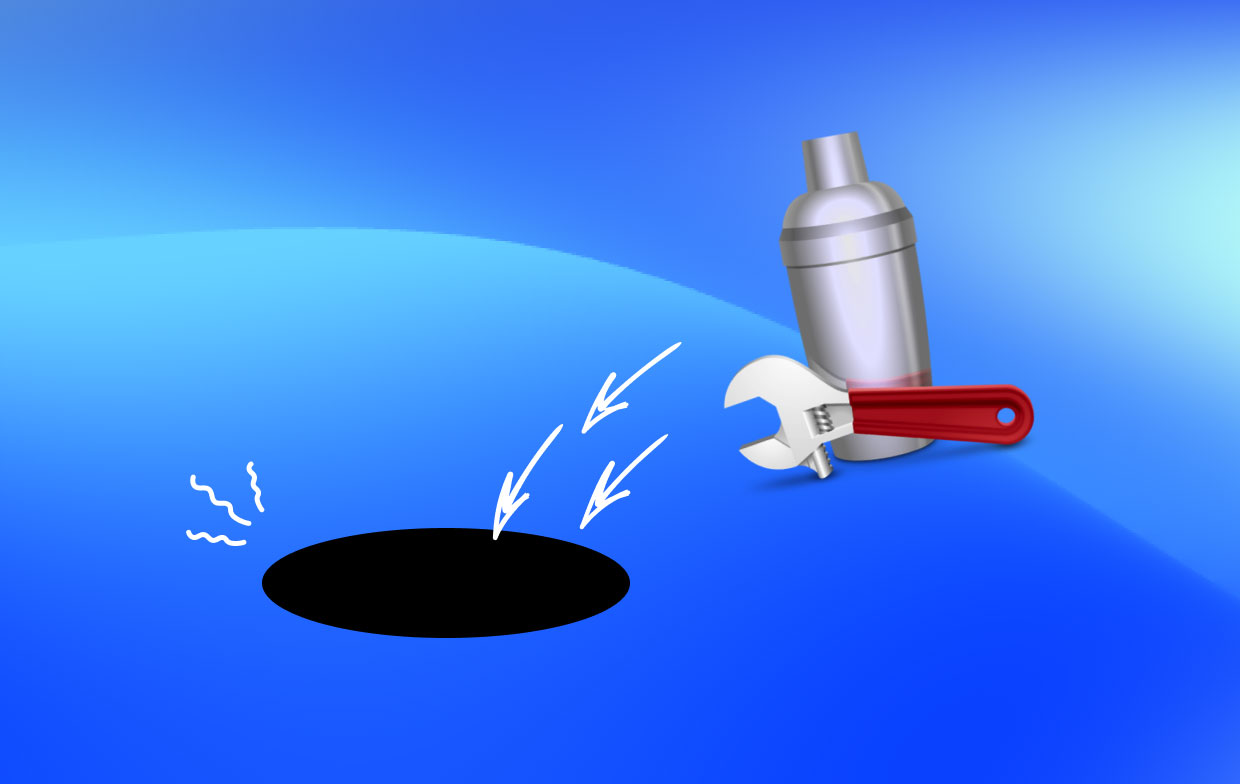
Parte 2. Método convencional para desinstalar o Cocktail no Mac
1. Saia do Cocktail antes de desinstalar.
Verifique se o Cocktail está funcionando antes de excluí-lo. Você não poderá mover o aplicativo para a Lixeira enquanto o Cocktail estiver aberto.
O coquetel pode ser interrompido clicando no símbolo Cocktail no canto superior direito da tela e selecionando Stop Cocktail. Você pode usar o Comando-Opção-Esc combinação de teclas para abrir a janela Sair dos Programas, escolha Coquetel > Forçar Encerramento, e depois selecione Forçar encerramento novamente na caixa pop-up para forçar a saída do aplicativo congelado e, em seguida, esteja pronto para desinstalar o Cocktail no Mac.
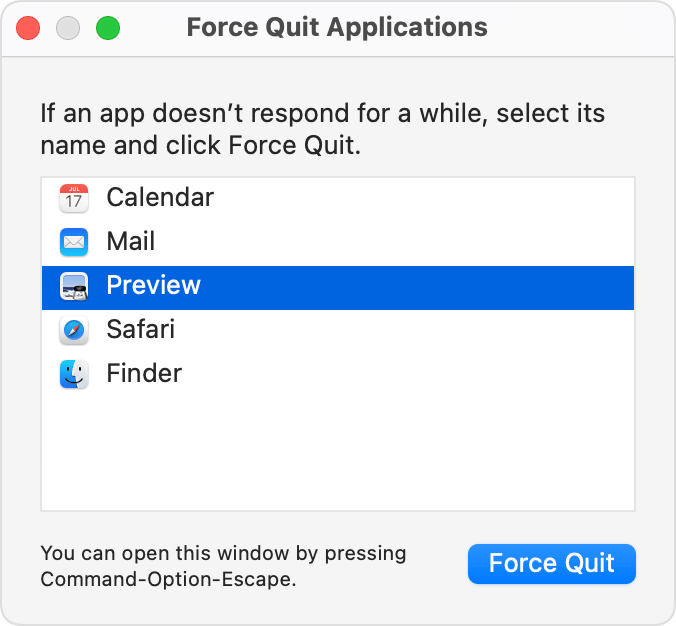
2. Remova o Cocktail do diretório /Applications.
Para desinstalar o Cocktail no Mac pode ser feito facilmente simplesmente excluindo-o da pasta Programas no Finder. Você pode seguir as etapas completas encontradas aqui:
- Lançamento Finder e, em seguida, vá para a barra lateral
/Applicationspasta. - Encontrar Coquetel, selecionar e arraste e solte seu ícone na lixeira do Dock. Como alternativa, você pode escolher Mover para o Lixo clicando com o botão direito do mouse em Coquetel.
- Escolha o Esvaziar Lixo opção no Finder na barra de menus.
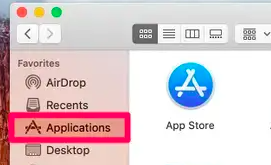
Você também pode excluir programas baixados da Mac App Store usando o Launchpad. Veja como desinstalar o Cocktail no Mac usando o Launchpad:
- Go para o Launchpad e procure por Cocktail lá.
- Quando o ícone do aplicativo começar a pular, pressione e segure.
- Escolha da X símbolo que aparece no canto superior esquerdo do ícone.
- Para finalizar a desinstalação, clique da Apagar dentro dessa caixa pop-up.
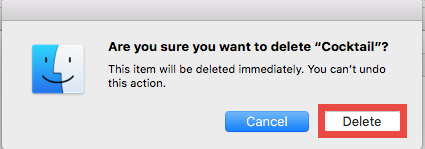
3. Limpe o diretório ~Library de quaisquer remanescentes.
Um dos problemas que mais incomodam os usuários pode ser um desinstalação incompleta. Mesmo depois de usar o método mencionado acima para desinstalar o Cocktail no Mac, alguns de seus elementos permanecem inacessíveis. O Cocktail pode gerar e salvar certos diretórios e arquivos na pasta secreta "Biblioteca", então você terá que removê-los seguindo estas instruções:
- Lançamento o Localizador e selecione Ir para a Pasta na opção Ir na Barra de Menu.
- Para abrir a pasta, digite
~/Libraryna caixa exibida e pressione Enter. - Procure os objetos nos seguintes locais com o nome Coquetel:
~/Library/Caches/, ~/Library/Preferences/, ~/Library/PreferencePanes/, ~/Library/ApplicationSupport/, ~/Library/LaunchAgents/, ~/Library/LaunchDaemons/, ~/Library/StartupItems/
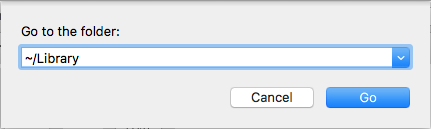
Use a função de pesquisa do Finder para encontrar especificamente restos de coquetéis:
- Na caixa de pesquisa no canto superior direito de
/Library, tipo Cocktail. - Para exibir o resultado em uma pasta especificada, clique em "Biblioteca" abaixo da barra.
- Escolha as coisas na página de resultados que atendem aos seus critérios e, em seguida, jogue-as no lixo.
- Em seguida, repita o procedimento para remover os restos do Cocktail que foram salvos na pasta Biblioteca.
- Por fim, remova qualquer evidência de Coquetel esvaziando a Lixeira.
Parte 3. Remova o Cocktail do Mac com um desinstalador profissional
Embora usar um desinstalador competente possa ser a alternativa preferível se você quiser evitar problemas ou economizar tempo durante a operação de remoção, a primeira abordagem indicada acima pode exigir que você dedique mais tempo, paciência e habilidades. Mas qual ferramenta é a melhor escolha para usuários de todos os níveis de habilidade? Com a ajuda do rápido de usar, mas eficaz iMyMac PowerMyMac Desinstalador de aplicativos, você pode desinstalar rapidamente todas as partes de qualquer software Mac. Veja como desinstalar o Cocktail no Mac:
- Escolha Desinstalador de aplicativos e depois pressione SCAN para começar a examinar todos os aplicativos que foram baixados anteriormente em seu Mac.
- No lado esquerdo da tela, você verá as categorias Selecionado, Não utilizado, Sobras e Todos os aplicativos. Uma lista de todos os aplicativos será exibida no lado direito da página Todos os aplicativos. Encontre seu programa indesejado usando essa lista ou simplesmente digite seu nome na barra de pesquisa no canto superior direito para localizá-lo imediatamente.
- Depois de selecionar o programa que deseja desinstalar, clique da Desdobrar ícone para ver todos os arquivos relacionados e o Pesquisar botão para obter mais detalhes. Basta clicar no LIMPO botão para remover os aplicativos e seus arquivos relacionados.
- Um "Limpo Concluído" aparecerá uma janela pop-up exibindo a quantidade de espaço agora acessível em seu disco rígido e o número de arquivos que foram limpos. Para eliminar mais programas, basta clicar no botão Revisar para voltar à tela de resultados da verificação.

Parte 4. Conclusão
O uso desta ferramenta útil torna mais fácil desinstalar o Cocktail no Mac. Você deve ter observado que o PowerMyMac App Uninstaller é um programa premium, quer você queira excluir aplicativos como Cocktail ou remover Usenapp, requer uma licença válida para realizar a remoção final no seu Mac, mas pode evitar que você perca tempo ou sofra com problemas, voltando a usar os métodos tradicionais se não quiser cobrir o custo do serviço.



